
2019年11月12日より、インスタで「このストーリーは利用出来なくなりました。」と表示される不具合が発生しています。
こちらの不具合は、全ユーザーではなく、一部のユーザーに発生しているエラーなので、運営側に問題がある可能性が高いです。
それでは、インスタで「このストーリーは利用出来なくなりました」となる詳細や対処法を徹底解説していきます。
コンテンツ
「このストーリーは利用出来なくなりました」となる詳細

「このストーリーは利用出来なくなりました」と言う表示は、ストーリーの表示がされているにも、関わらず、アイコンをタップすると画像のような表示が出てしまい、ストーリーを閲覧できない状態となります。
一部のユーザーのみに発生している不具合・バグで、全ユーザーがストーリーをみれないわけではありません。
運営による不具合
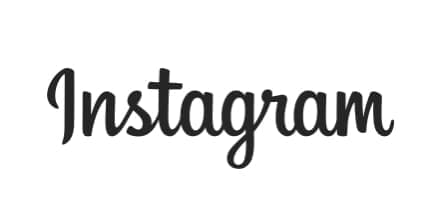
今回の不具合の原因は、運営側の不具合である可能性が高いです。
インスタではストーリー関連で、さまざまな不具合を発生させています。
- ストーリーが表示されない
- ストーリーの投稿が出来ない
このようなバグが頻繁に起こってしまうアプリなので、今回の「このストーリーは利用出来なくなりました」と言う表示の原因は不具合の可能性が高いです。

ブロック・ミュート・非表示で表示されない
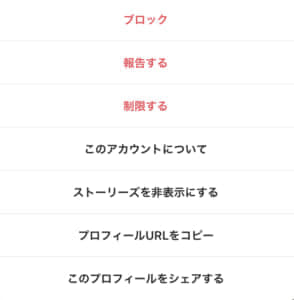
インスタの設定により、ストーリーを見ることができない可能性もあります。
相手があなたがログイン中にブロックした場合は、アイコンは表示されてもストーリーは見れないという可能性もあります。
また、相手をミュート・非表示にしていることで、投稿だけでなくストーリーも表示さないこともあります。
ストーリーが削除されている
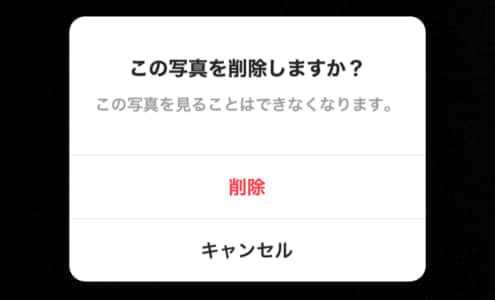
ストーリーの保存期間は24時間となっています。
投稿から24時間が経過したストーリーは自動的に削除されてしまいます。
タイミング悪くログインをしてしまった場合は、アイコンは表示されるものの、ストーリーがみれないことがあります。

対処法

ストーリーが削除されてしまった場合は、そのストーリーを見ることはできません。
相手側にブロックされてしまった場合も見ることはできませんが、運営による不具合であれば下記方法で対処できることがあります。
インスタではブロックをされているかどうかを確認する方法があります。
詳しくは、下記記事をごらんください。
ブロック・ミュート解除する
ブロック・ミュート設定をしていることで、ストーリーが見れなくなります。
ブロックされている場合は仕方ありませんが、自身が行っている設定であれば、解除することで見ることができます。
3つの設定解除の方法は共通するポイントが多くなっています。

まずは、ホーム画面右下の「人型のシルエット」をタップします。
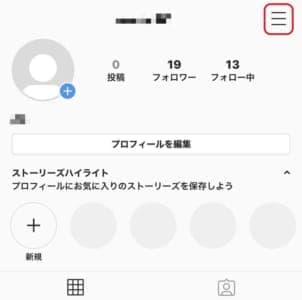
右上の「ハンバーガーマーク」をタップします。
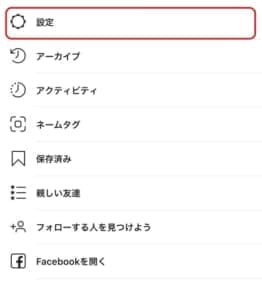
「設定」をタップします。
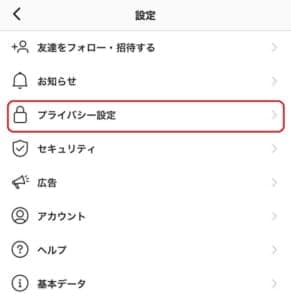
「プライバシー設定」をタップします。
ブロックを解除する場合
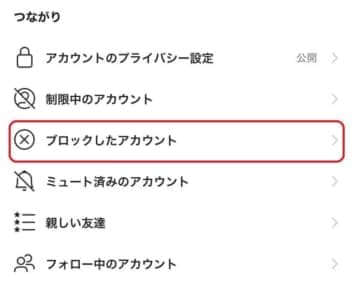
「ブロックしたアカウント」をタップします。
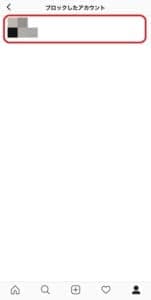
ブロックしているアカウントが表示されるので、ブロックを解除したいアカウントをタップします。
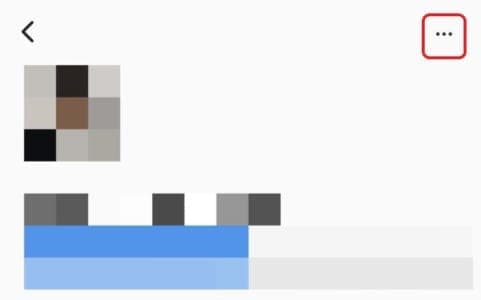
右上の「…」をタップします。

「ブロックを解除」をタップします。
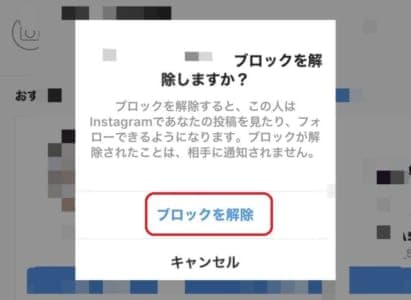
ポップアップが表示されるので「ブロックを解除」をタップしましょう。
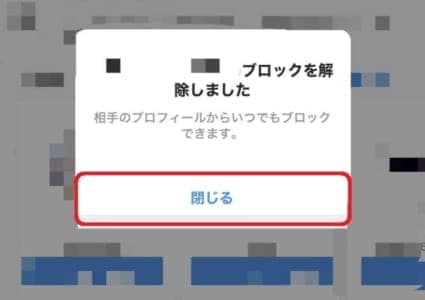
ポップアップが表示されることで、ブロックの解除は完了です。
「閉じる」をタップして、ホーム画面に戻りましょう。
ミュートを解除する場合
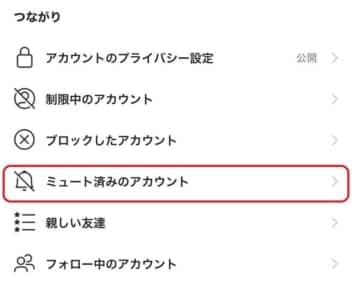
「ミュート済みのアカウント」をタップします。
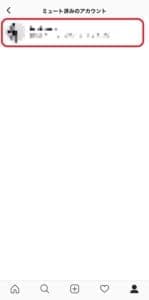
ミュート済みのアカウントから、ミュートを解除したいアカウントをタップします。
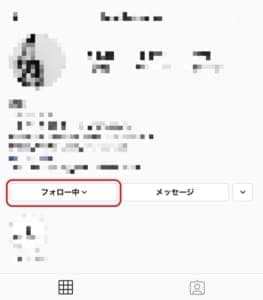
「フォロー中」をタップしましょう。

「ミュート」の欄をタップします。
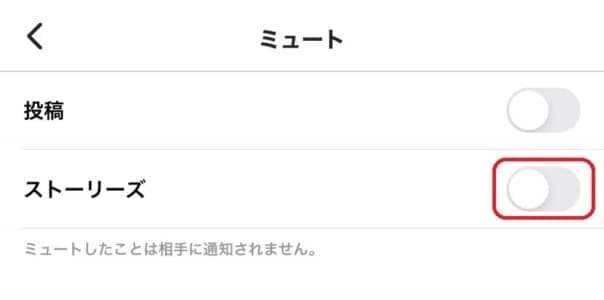
オン(青色)になっているボタンをオフ(白色)にすることで、ミュートの解除は完了です。
ホーム画面に戻り、もう一度ストーリーを確認してみましょう。
非表示を解除する
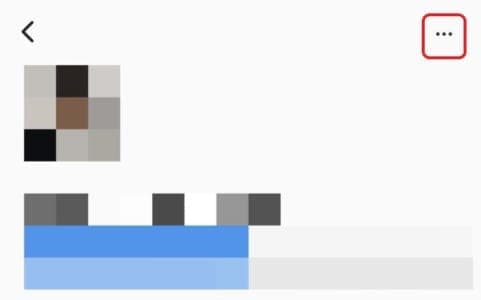
非表示設定をしている事でも、ストーリーが表示されないことがあります。
非表示設定をしているアカウントのプロフィールページの右上にある「…」をタップします。
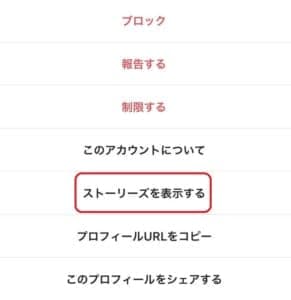
「ストーリーズを表示する」をタップすることで、非表示設定が解除されます。
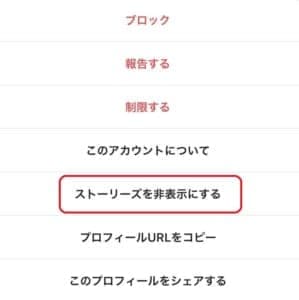
非表示設定が適用されていない状況では「ストーリーズを非表示にする」と表示されているので、そのままにしておきましょう。
再ログインをする
インスタは再ログインを行うことで多くの不具合が改善します。
再ログインする前には、ログイン情報の保存を行っておく必要と、次回ログインが簡単になります。

まずは、ホーム画面右下の「人型のシルエット」をタップします。
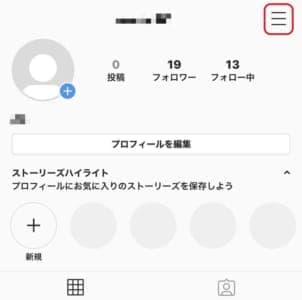
右上の「ハンバーガーマーク」をタップします。
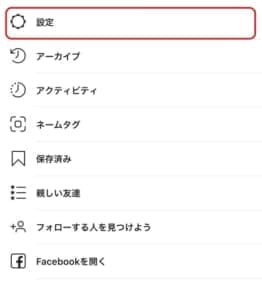
「設定」をタップします。
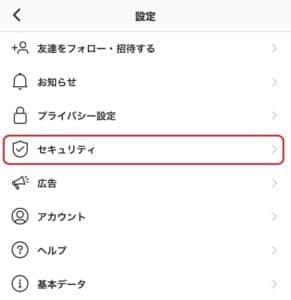
「セキュリティ」をタップします。
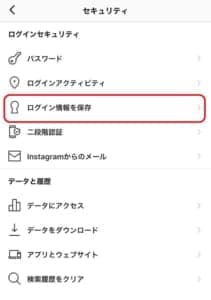
「ログイン情報を保存」をタップします
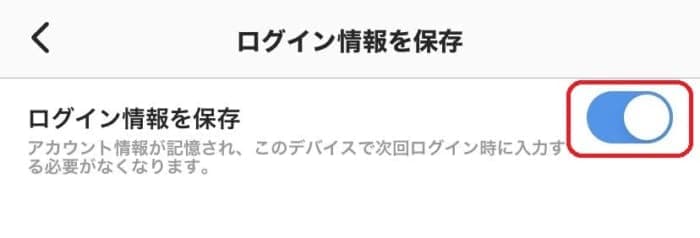
オフ(白)になっていればオン(青)に変更しておきましょう。
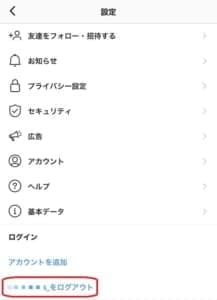
ログイン情報の保存の設定を終えたら、設定ページに戻り「ログアウト」をタップします。
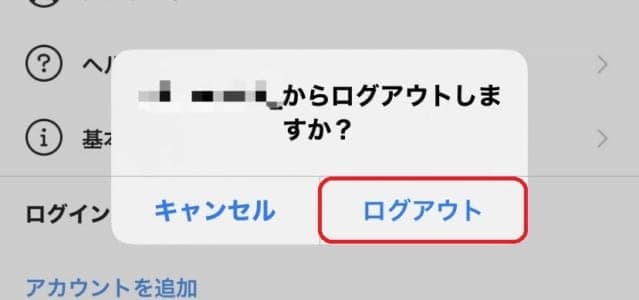
ポップアップが表示されるので「ログアウト」をタップしましょう。
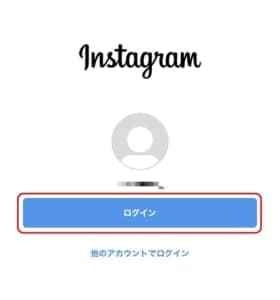
ログアウトが完了したら「ログイン」をタップします。
ログイン情報を保存していれば、ワンタップでのログインが可能です。
再インストールをする
再ログインでも問題が改善しない時は、再インストールを行いましょう。
ポイント
再インストールをする際にも、ログイン情報を保存しておくことでワンタップでログインが可能です。
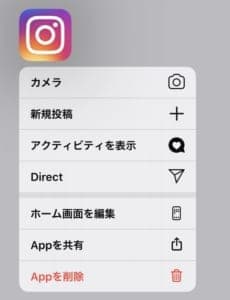
インスタのアイコンを長押ししメニューを表示させます。
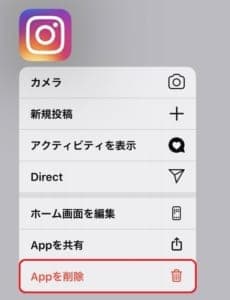
「Appを削除」をタップします。
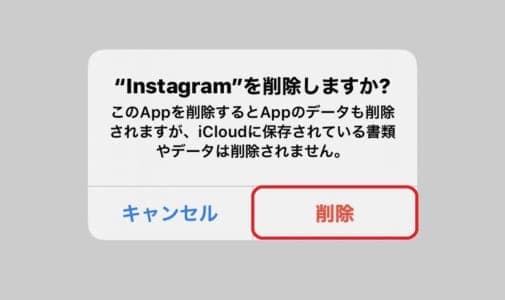
ポップアップが表示されるので「削除」をタップすることでアンインストールが成功します。
再度インスタをインストールして、アプリを起動させてみましょう。
ブラウザ版で見てみる
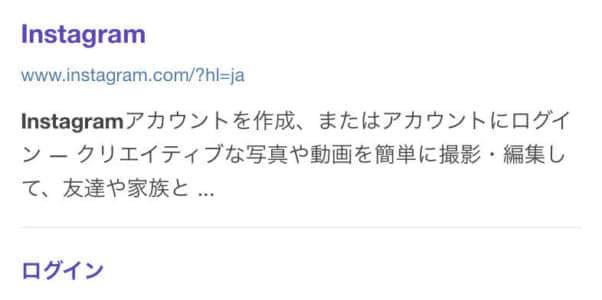
アプリ側だけの不具合である場合は、ブラウザ版でストーリーを見ることで正常に見れる可能性があります。
検索エンジンで、インスタを検索しブラウザ版のURLを表示させます。
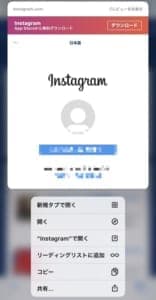
そのままタップするとインスタのアプリが開いてしまうので、長押しをしてタスク状態にしてから、タップします。
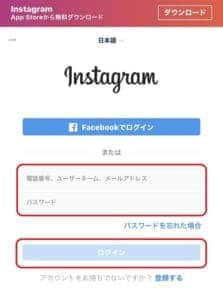
「電話番号・ユーザーネーム、メールアドレス」のいずれかを入力後、「パスワード」を入力し、「ログイン」をタップしましょう。
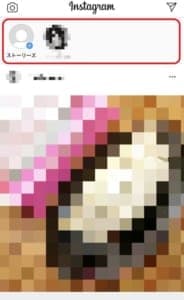
アプリ版では見れなかったストーリーを開いて、表示されるかを確認してみてください。
ブラウザ版でも表示されない場合は、インスタのサーバーによる不具合と判断できます。
アプリをアップデートする
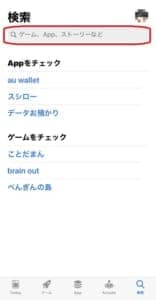
アプリのバージョンが古いことで、ストーリーが閲覧できないということがあります。
ストアにアクセスして、インスタを検索欄に入力しましょう。
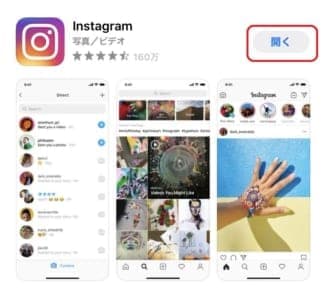
インスタを一覧から確認し「開く」となっていればバージョンは最新のものになります。
アップデートと表示されている場合は、アップデートを行いましょう。
OSを最新の状態にする

OSが古い時も、インスタでストーリーが閲覧できないことがあります。
歯車マークの「設定」より、OSのバージョンを確認してみましょう。

「一般」をタップします。
「ソフトウェア・アップデート」をタップします。

最新でない場合は「ダウンロードしてインストール」というボタンが表示されているのでタップして、アップデートを行いましょう。
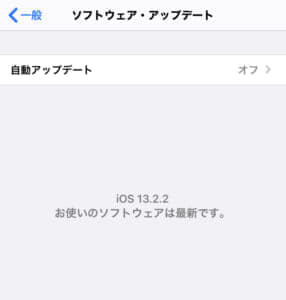
最新である場合は、OSと「お使いのソフトウェアは最新です」と表示されるので、アップデートの必要はありません。

端末のパスコードを入力します。

アップデートが要求されたあとに、ダウンロードが実行され、自動でアップデートが完了します。
インストールが始まると、端末の操作は不可能になります。

通信環境をリセットする

通信環境が不安定な事により「ストーリーが利用できない」と表示される可能性もあります。
- Wi-Fiを再起動する
- 端末を再起動する
- 機内モードのオン/オフをする
- インスタの再起動
上記の事を行えば、通信環境がリセットされ、改善されることがあります。
Wi-Fi接続の場合は、ルーターの再起動を行い、配線が間違っていないか、コードが抜けていないかなどの確認をしてみましょう。

端末の再起動は、ホームボタンのないiPhoneは電源は、スリープボタン+音量ボタン、ホームボタンがあるiPhoneは電源は、スリープボタンのみで、上記の画面を呼び出すことができます。
スライドで電源を落とした後に、電源を切ったボタンを長押しして、再起動を行いましょう

機内モードのオン/オフはコントロールセンターで飛行機マークをタップすることで行えます。
コントロールセンターはホームボタンのないiPhoneは右上から、ホームボタンがある場合は、ホームボタンのダブルクリックで呼び出せます。
注意ポイント
どちらの操作もゆっくり行うようにしてください。
電源を切った後はすぐに電源を入れることはできませんし、機内モードを一瞬だけオフにしても意味はありません。
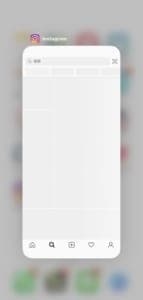
インスタを再起動させることで、通信環境の改善につながることがあります。
ホームボタンをダブルクリック、また画面下部より、ゆっくりスワイプすることでタスク画面に出来ます。
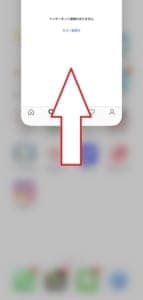
インスタの画面に触れながら、上部にスワイプを行うことでタスクキルが完了します。
再度、インスタをタップし、再起動を行いましょう。
しばらく時間をおく

運営による不具合が原因である場合は、ユーザー側は待つしかありません!
アクセスを繰り返しても、状況が改善する見込みは低いです。
Twitterなどで情報を収集しながら、改善するのを待ちましょう。
運営に問い合わせる
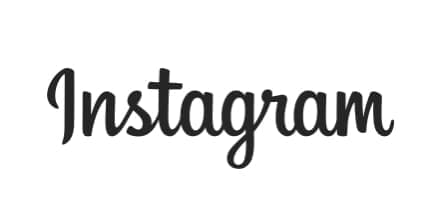
自身だけがいつまでも「ストーリーが利用できない」と表示されるのであれば、運営に問い合わせを行いましょう。
運営の問い合わせはアプリ・ブラウザ版どちらからでも可能です。

インスタを開いたら、右下にある「人型のマーク」をタップします。
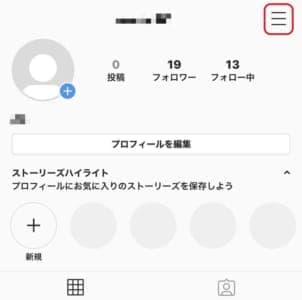
右上の「ハンバーガーマーク」をタップしましょう。
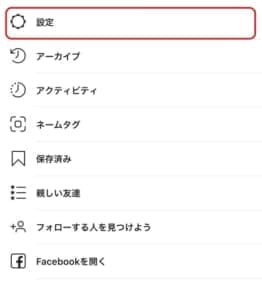
設定をタップします。
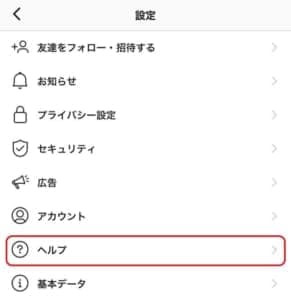
ヘルプをタップします。
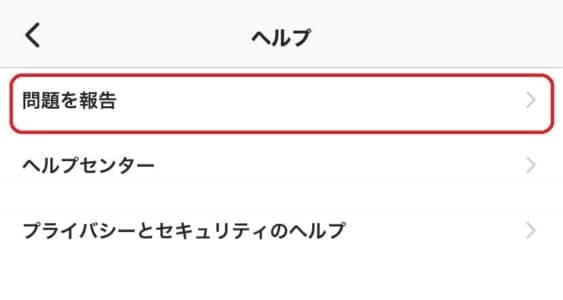
問題を報告をタップしましょう。
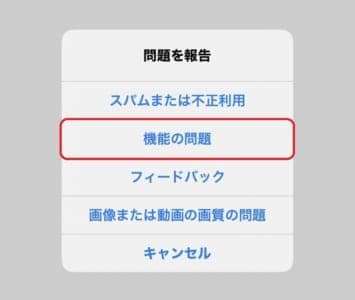
ポップアップが表示されるので機能の問題をタップします。
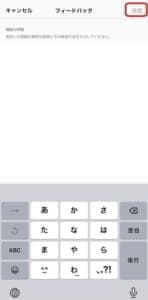
問題の内容を入力し、送信をタップすることで問い合わせは完了です。
運営からの回答を待ちましょう。


